Kysymys
Ongelma: Kuinka korjata BHDrvx64.sys BSOD Windows 10:ssä tai 11:ssä?
Hei. Sain uuden Windows PC: n ja se kaatuu jatkuvasti. Olen kokenut BHDrvx64.sys BSOD: n useita kertoja. Kuinka voin lopettaa sen?
Ratkaistu vastaus
Windows on yksi suosituimmista käyttöjärjestelmistä. Useimmat ihmiset käyttävät Windows 10:tä, mutta uusin versio julkaistiin äskettäin – Windows 11. Monet ihmiset ovat vaihtaneet ja jotkut ovat onnellisia ja toiset eivät. Uuden Windows-version myötä ärsyttävin ongelma, joka voi ilmetä – BSOD (Blue Screen Of Death)
[1] kaatumiset eivät ole kadonneet mihinkään.Käyttäjät voivat kokea nämä kaatumiset kaikissa Windows-versioissa. Jotkut ihmiset ilmoittavat BHDrvx64.sys BSOD: sta Windows 10:ssä ja 11:ssä. BHDrvx64.sys-prosessi on Windows-käyttöjärjestelmien ohjain. Se tunnetaan myös nimellä BASH Driver tai Symantec Heurisitcs Driver, joka kuuluu Utility Common Driverin BASH-ohjelmistoon.
Ei ole erityisiä syitä, miksi tämä BSOD-kaatumis saattaa tapahtua. On olemassa pari mahdollisuutta – järjestelmätiedostosi voivat olla vioittuneet, kolmannen osapuolen virustorjuntaohjelmisto[2] saattaa aiheuttaa toimintahäiriöitä tai ohjaimesi ovat vanhentuneet. Tästä oppaasta löydät 7 vaihetta, jotka voivat auttaa sinua korjaamaan BHDrvx64.sys BSOD: n Windows 10:ssä tai 11:ssä.
Jos haluat välttää pitkän vianetsintäprosessin, voit käyttää ylläpitotyökalua, kuten ReimageMac-pesukone X9 joka voi korjata useimmat järjestelmävirheet, vioittuneet tiedostot ja rekisteriongelmat. Se on myös kätevä työkalu, joka voi tyhjentää selaimesi ja järjestelmäsi evästeistä ja välimuistista[3] mikä voi myös aiheuttaa monia Windowsin toimintahäiriöitä. Muussa tapauksessa, jos olet valmis aloittamaan, noudata alla olevia ohjeita erittäin huolellisesti.
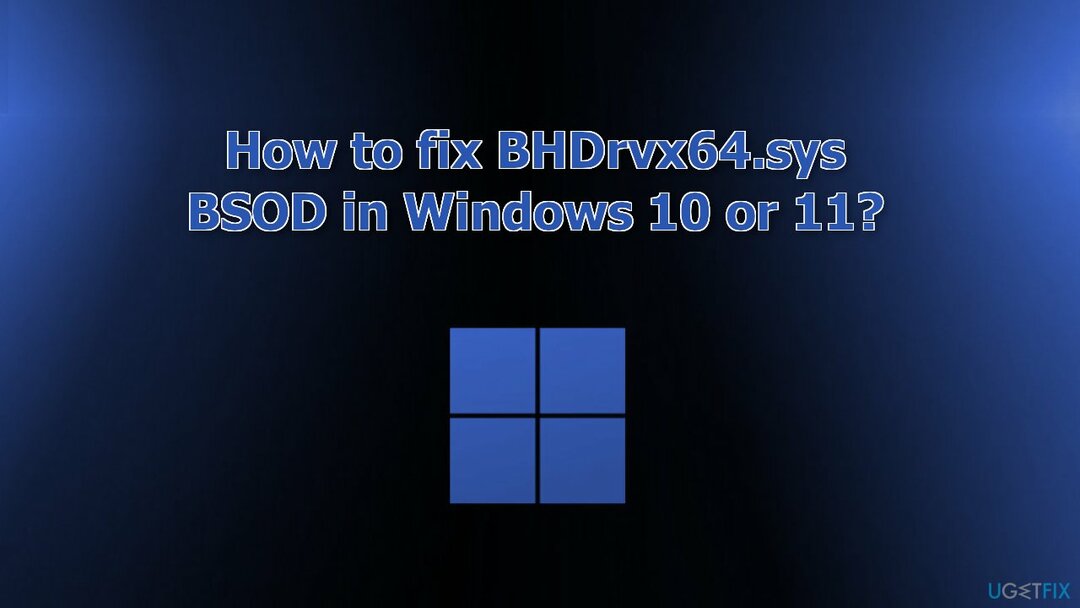
Ratkaisu 1. Päivitä Windows
Vioittuneen järjestelmän korjaamiseksi sinun on ostettava lisensoitu versio Reimage Reimage.
- Klikkaus asetukset aloitusvalikosta ja napsauta Päivitys ja suojaus
- Valita Windows-päivitys vasemmasta paneelista ja napsauta Tarkista päivitykset -painiketta, ja sitten tietokoneesi tarkistaa, lataa ja asentaa löydetyt päivitykset
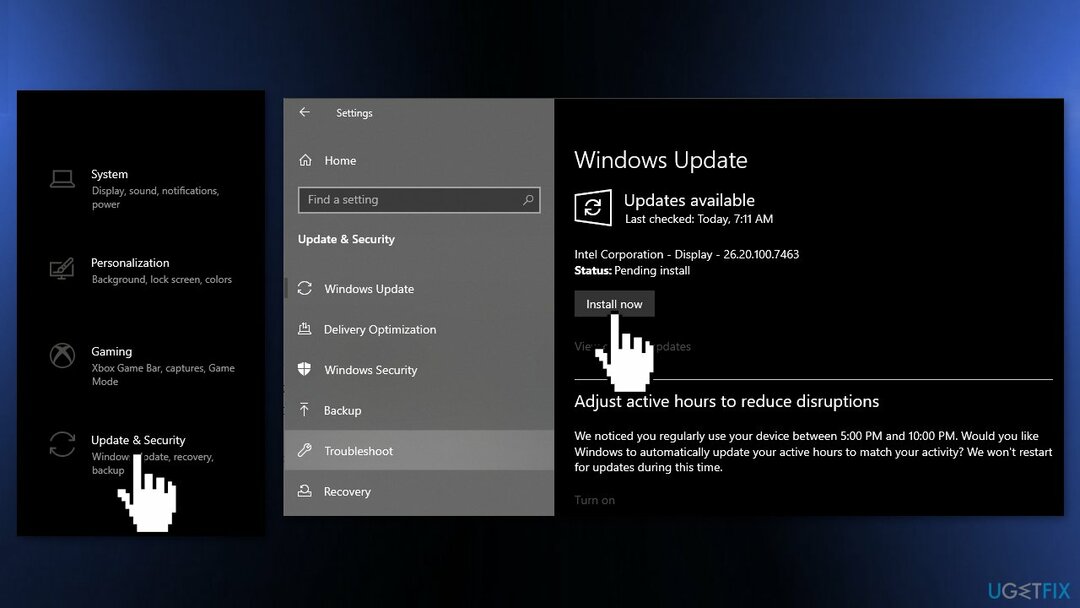
Ratkaisu 2. Korjaa vioittuneet järjestelmätiedostot
Vioittuneen järjestelmän korjaamiseksi sinun on ostettava lisensoitu versio Reimage Reimage.
Käytä komentokehotekomentoja järjestelmätiedostojen vioittumisen korjaamiseen:
- Avata Komentorivi järjestelmänvalvojana
- Käytä seuraavaa komentoa ja paina Tulla sisään:
sfc /scannow
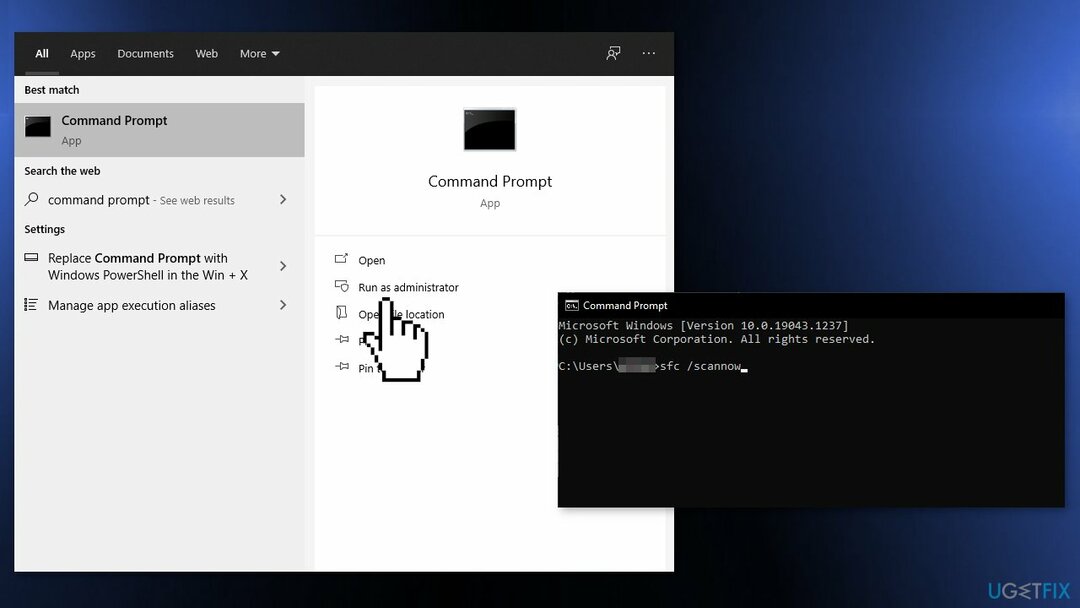
- Käynnistä uudelleen järjestelmäsi
- Jos SFC palautti virheen, käytä seuraavia komentorivejä painamalla Tulla sisään jokaisen jälkeen:
DISM /Online /Cleanup-Image /CheckHealth
DISM /Online /Cleanup-Image /ScanHealth
DISM /Online /Cleanup-Image /RestoreHealth
Ratkaisu 3. Käytä järjestelmän palautusta
Vioittuneen järjestelmän korjaamiseksi sinun on ostettava lisensoitu versio Reimage Reimage.
Järjestelmän palauttaminen voi palauttaa järjestelmän takaisin edelliseen pisteeseen, kun virhettä ei ollut. Käytä tätä apuohjelmaa ja valitse palautuspiste ennen kuin virhe alkoi ilmestyä.
- Etsiä Ohjauspaneeli tehtäväpalkissasi
- Vaihda katselutilaksi Suuret kuvakkeet
- Klikkaa Elpyminen, sitten Avaa Järjestelmän palautus

- Anna käyttäjäsi pyydettäessä Salasana
- Seuraa näytöllä ohjeet ja odota, että ohjattu toiminto suorittaa palautuksen
- Uudelleenkäynnistää Sinun tietokoneesi
Ratkaisu 4. Poista kolmannen osapuolen suojausohjelmisto
Vioittuneen järjestelmän korjaamiseksi sinun on ostettava lisensoitu versio Reimage Reimage.
Jotkin suojausohjelmat saattavat olla ristiriidassa sovelluksiesi kanssa, ja ne voivat virheellisesti pitää jotkin tiedostot suojaamattomina. Näin ollen tiedetään, että AV-ohjelmiston poistaminen tai poistaminen käytöstä auttoi joitain käyttäjiä yrittäessään päästä eroon BSOD: ista.
- Tyyppi Sovellukset ja ominaisuudet Etsi-valikossa
- Etsi virustorjuntaohjelmistosi luettelosta
- Klikkaus Poista asennus
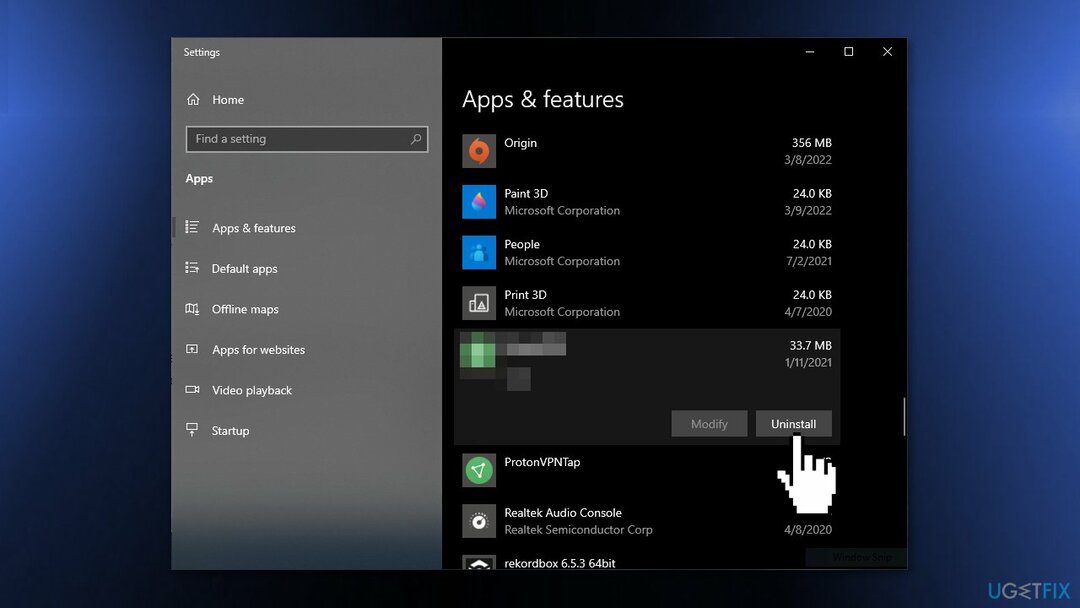
Ratkaisu 5. Suorita Windows Defender -tarkistus
Vioittuneen järjestelmän korjaamiseksi sinun on ostettava lisensoitu versio Reimage Reimage.
- Klikkaa Hae
- Tyyppi Windowsin turvallisuutta
- Lehdistö Tulla sisään
- Kun sovellus avautuu, napsauta Virusten ja uhkien suojaus
- Valitse Skannausasetukset
- Valitse vaihtoehto seuraavalla sivulla Täysi tarkistus
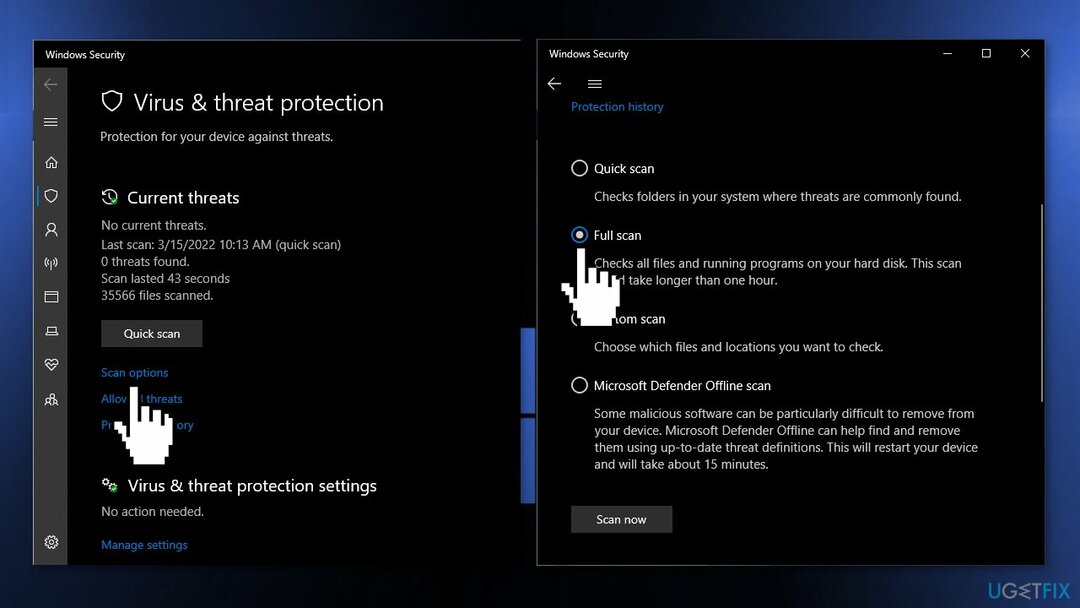
- Klikkaa Skannaa nyt
- Työkalu aloittaa skannauksen
- Kun prosessi on valmis, seuraa näytön ohjeita
Ratkaisu 6. Päivitä ajurit
Vioittuneen järjestelmän korjaamiseksi sinun on ostettava lisensoitu versio Reimage Reimage.
- Lehdistö Windows-avain + S ja kirjoittaa Laitehallinta
- Lyö Tulla sisään -painiketta jatkaaksesi
- Etsi huutomerkit lähelle mitään konsolin laitteita
- Jos ne löytyvät, laajenna ne, napsauta hiiren kakkospainikkeella ja valitse Päivitä ohjain vaihtoehto
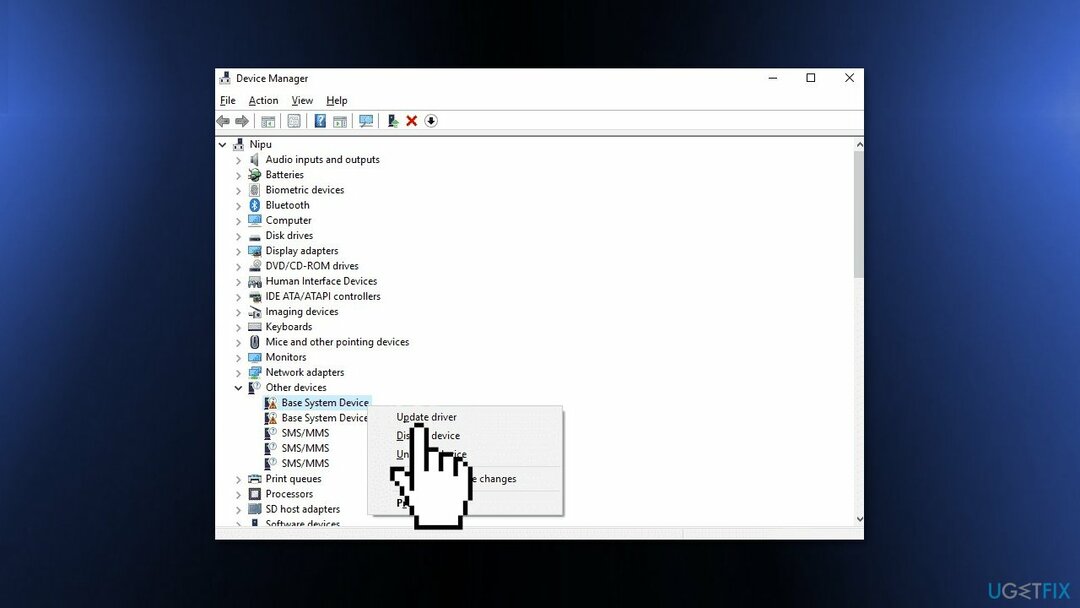
- Valitse Etsi päivitetty ohjainohjelmisto automaattisesti
- Voit myös käyttää työkalua, kuten DriverFix joka voi löytää parhaat ohjaimet laitteellesi ja päivittää ne automaattisesti
- Näiden vaiheiden jälkeen seuraavan ohjaimen uudempi versio (jos saatavilla) latautuu automaattisesti
- Uudelleenkäynnistää Windows
Ratkaisu 7. Suorita puhdas asennus
Vioittuneen järjestelmän korjaamiseksi sinun on ostettava lisensoitu versio Reimage Reimage.
Puhtaan asennuksen suorittaminen pyyhkii tiedot tietokoneelta, joten luo varmuuskopiot ennen kuin jatkat.
- ladata ISO-tiedosto Windows 10 tai Windows 11
- Valitse Luo asennusmedia toiselle tietokoneelle ja napsauta Seuraava
- Valitse ISO-tiedosto ja napsauta Seuraava
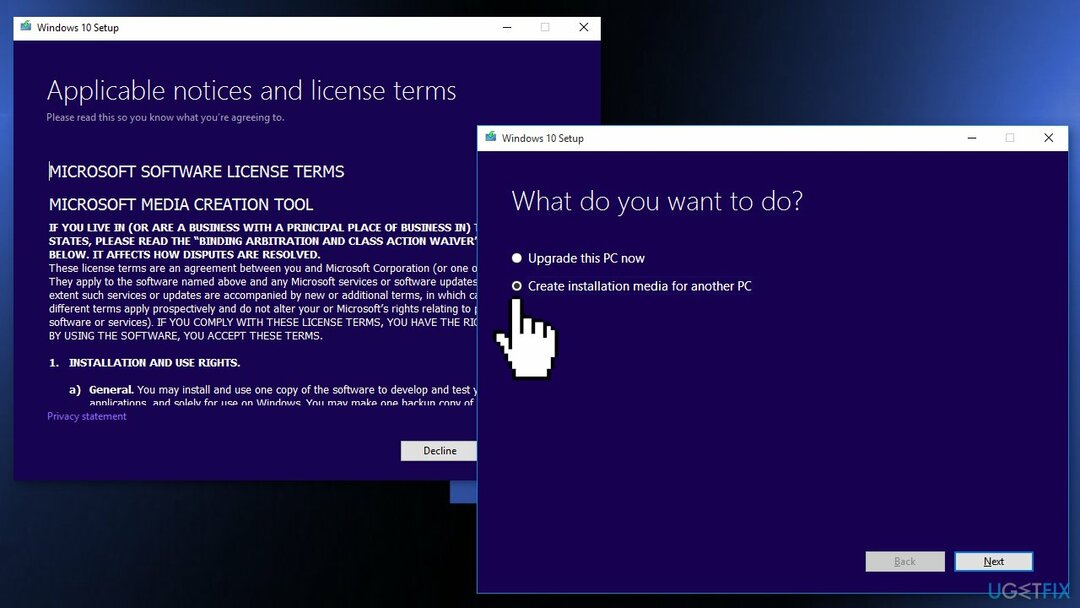
- Klikkaus Viedä loppuun
- Avaa Windowsin ISO-tiedosto latasit
- Avata Perustaa ja napsauta Seuraava
- Klikkaus Hyväksyä (Ole valmis odottamaan; tämä seuraava osa saattaa kestää hetken)
- Klikkaus Asentaa
- Odota, että järjestelmä käynnistyy uudelleen ja asentuu Windows
Korjaa virheet automaattisesti
ugetfix.com-tiimi yrittää tehdä parhaansa auttaakseen käyttäjiä löytämään parhaat ratkaisut virheiden poistamiseen. Jos et halua kamppailla manuaalisten korjaustekniikoiden kanssa, käytä automaattista ohjelmistoa. Kaikki suositellut tuotteet ovat ammattilaistemme testaamia ja hyväksymiä. Alla on lueteltu työkalut, joita voit käyttää virheen korjaamiseen:
Tarjous
tee se nyt!
Lataa FixOnnellisuus
Takuu
tee se nyt!
Lataa FixOnnellisuus
Takuu
Jos et onnistunut korjaamaan virhettäsi Reimagen avulla, ota yhteyttä tukitiimiimme saadaksesi apua. Ole hyvä ja kerro meille kaikki tiedot, jotka mielestäsi meidän pitäisi tietää ongelmastasi.
Tämä patentoitu korjausprosessi käyttää 25 miljoonan komponentin tietokantaa, jotka voivat korvata vaurioituneen tai puuttuvan tiedoston käyttäjän tietokoneelta.
Vioittuneen järjestelmän korjaamiseksi sinun on ostettava lisensoitu versio Reimage haittaohjelmien poistotyökalu.

VPN on ratkaisevan tärkeä, kun se tulee käyttäjien yksityisyyttä. Online-seurantaohjelmia, kuten evästeitä, eivät voi käyttää vain sosiaalisen median alustat ja muut verkkosivustot, vaan myös Internet-palveluntarjoajasi ja hallitus. Vaikka käyttäisit turvallisimpia asetuksia verkkoselaimen kautta, sinua voidaan silti seurata Internetiin yhdistettyjen sovellusten kautta. Lisäksi yksityisyyteen keskittyvät selaimet, kuten Tor, eivät ole optimaalinen valinta alentuneiden yhteysnopeuksien vuoksi. Paras ratkaisu äärimmäiselle yksityisyytellesi on Yksityinen Internet-yhteys – ole anonyymi ja turvallinen verkossa.
Tietojen palautusohjelmisto on yksi vaihtoehdoista, jotka voivat auttaa sinua palauttaa tiedostosi. Kun poistat tiedoston, se ei katoa ilmaan – se pysyy järjestelmässäsi niin kauan kuin sen päälle ei kirjoiteta uutta tietoa. Data Recovery Pro on palautusohjelmisto, joka etsii työkopioita poistetuista tiedostoista kiintolevyltäsi. Käyttämällä työkalua voit estää arvokkaiden asiakirjojen, koulutöiden, henkilökohtaisten kuvien ja muiden tärkeiden tiedostojen katoamisen.